Eсли невозможно загрузить или отправить медиафайлы по WhatsApp
Проверьте, для начала, что Ваш мобильный телефон подключен к Интернету и имеет достаточно сильный сигнал. Для этого попробуйте загрузить какую-либо веб-страницу.
Если все отлично загружается, убедитесь, что дата и время в Вашем приложении отображаются правильно.
Также обязательно посмотрите, есть ли у Вас свободное место на карте microSD или во внутренней памяти устройства. Будет нелишним удалить некоторые файлы, которые Вам больше не нужны.
Если возникают проблемы с загрузкой файлов, убедитесь, что на карте microSD Вашего телефона (если она есть) не установлена функция только для чтения. Для этого попробуйте сохранить мультимедийный файл вне WhatsApp. Если все в порядке, это означает, что эта настройка не активирована. Если же сохранить файл не получается, измените параметры безопасности Вашей карты памяти или попробуйте удалить некоторые файлы из папки WhatsApp на карте.
Если проблема не устранена, это означает, что часть карты microSD может быть повреждена. Чтобы исправить это, сделайте резервную копию своих данных и затем отформатируйте ее.
Почему не отправляются фото в Ватсапе
Неприятность может случиться с файлами любого типа, но чаще всего это происходит с фотографиями, которыми пользователи пытаются поделиться со своими друзьями. Картинка присоединяется к сообщению, а при попытке его отправить приложение информирует об ошибке.
Существует несколько причин этого сбоя:
- Плохое или вовсе отсутствующее соединение с интернетом.
- Не доведённая до конца процедура регистрации в WhatsApp
- Блокировки контактов в адресной книге.
- Неисправность или переполненность карты памяти.
Ошибки при отправке видеофайлов
WhatsApp обрабатывает почти все известные форматы видеофайлов. Но ошибки с отправкой всё же бывают. Связаны они чаще всего с видеокодеками, которые обрабатывали видео перед отправкой.
Если вы снимали видеоролик камерой того самого смартфона, с которого его и отправляете, то проблем не бывает практически никогда. Если ошибка всё же происходит, то убедитесь первым делом, что ваш Ватсап не устарел. Проведите обновление до свежей версии, скорее всего, ошибка исчезнет.
А в случае, когда вы пытаетесь отправить видео с web-версии мессенджера, вам придётся воспользоваться конвертером файлов, чтобы перегнать ролик в другой формат. Выберите общеупотребимый формат, например, AVI. Его понимают все программы и гаджеты.
Форматы файлов
Мессенджер поддерживает большинство известных расширений видеороликов. К таковым можно отнести:
- компактирующие: от MPEG до HD
- расширения файлов в медиабазах разных разработчиков: AVI, WMV, MOV, MKV, 3GP
- сетевые: SWF, RA, RAM, RM.
- расширения файлов в медиабазах разных разработчиков: AVI, WMV, MOV, MKV, 3GP
Такой широкий диапазон параметров позволяет обрабатывать ролики из разных источников. Это означает, что, если у вашего собеседника «Айфон», а у вас смартфон на ОС «Андроид», проблем с воспроизведением в «Ватсапе» не будет.
Какие форматы файлов поддерживаются в Whatsapp
WhatsApp имеет обширный диапазон поддержки расширений. Например, в разрезе видеороликов доступен просмотр документов с расширениями RAM, RM, AVI, MPEG, HD, WMV, MOV, MKV, 3GP, ‒ то есть всех расширений, в которых могут храниться и передаваться ролики на телефонах. Для аудиозаписей доступны MP3, AVI или aac. Доступен весь пакет Word, кроме баз данных.
Ограничения по параметрам
В мессенджере есть некоторые другие ограничения на отправку различных файлов. В случае их нарушения, приложение выдаст ошибку. В их список входят следующие пункты:
- При отправке видео его длительность не должна быть больше полутора минут.
- Размер всех файлов, которые вы отправляете за раз, должен оставаться в пределах 16 МБ.
- Если на вашем гаджете не хватает памяти, чтобы сохранить принятый файл, вы не сможете его просмотреть.
Если вы будете соблюдать описанные выше правила, проблем с отправкой и просмотром файлов у вас не будет.
Ограничения в весе и формате
Помимо ограничений параметров, данные могут не отправляться банально из-за превышения допустимого лимита по весу. Существуют такие правила, касающиеся отправки медиа:
- продолжительность видео не более 1,5 минуты;
- размер не должен превышать 16 Мб;
- на устройстве должен быть запас свободной памяти для отправки или получения данных, а также обрабатывать их.
Как сделать групповой звонок (Конференц-связь) в Whatsapp
При несоблюдении данных правил отправка, получение или просмотр документов, видео и аудио невозможны. На экране появится сообщение «Ватсап не поддерживается формат файла».
Что делать, если формат файла не поддерживается
Свершилось – у вас произошел сбой загрузки, формат файла не поддерживается мессенджером. Эта беда лечится с помощью конвертации ролика. Есть программы, занимающиеся преобразованием форматов – процесс отнимает у вас несколько секунд. Перечислим наиболее известные конвертаторы:
- Ocom (универсальное решение, преобразует все файловые типы).
- Video Converter (эту программу используют преимущественно владельцы “Андроидов”).
- Online-convert.com (справится с любым форматом в режиме онлайн – вам даже не требуется устанавливать этот конвертер на телефон).
- CloudConvert (“заточен” под операционные системы iOS и web, хозяевам “Андроидов” не подходит).
- Any Video Converter (идеальный вариант для macOS и Windows).
Пользователями описаны случаи, когда видео сохраняется и передается с искажениями. Например, модель А 600 “Эксплея” при переводе в формат 3GP воспроизводит звук, но картинку снабжает полосами. Сбой свидетельствует о низких характеристиках телефона – ваш гаджет попросту не справляется с поддержкой потока. По поводу мессенджера не переживайте – дело не в нем. А вот над приобретением нового смартфона стоит задуматься. Помните: решение всегда есть. И это решение будет простым.
Конвертация медиа
Если вы пользуетесь телефоном на устаревшей операционной системе, которая поддерживает лишь несколько определенных форматов файлов, вы можете воспользоваться специальными конвертерами. Данные программы преобразуют ваш формат в другой, более распространенный, и тогда вы сможете отправить свой файл. В интернете достаточно таких программ, которые можно скачать или даже пользоваться онлайн.
Как исправить ошибку при загрузке изображения в WhatsApp
Установить причину сбоя самостоятельно довольно сложно, поэтому рекомендуем внимательно ознакомиться с каждым представленным ниже методом. Так можно не упустить важную информацию и своевременно устранить проблему.
Способ 1: проверка Интернет-соединения
Нередко пользователи пытаются просмотреть полученное видео или картинку при выключенном Интернете. Естественно, в таком случае система мессенджера будет выдавать ошибку. Чтобы убедится в стабильности подключения к сети нужно выполнить следующий алгоритм:
- Убедитесь в том, что индикатор «Wi-Fi» в панели уведомлений смартфона активен и имеет высокий уровень сигнала.
- Перейдите в настройки смартфона и выберите пункт «Wi-Fi». Здесь найдите выбранную сеть и проверьте, что подключение выполнено с доступом в Интернет.
- Установите на устройство приложение «Speed Test» и запустите проверку скорости входящего и исходящего трафика. Убедитесь в том, что быстроты соединения хватает для загрузки изображения.
Если с подключением к сети имеются какие-либо проблемы, то ожидать открытия изображения в WhatsApp бессмысленно.
Способ 2: проверка наличия свободного места на устройстве
Для получения любых файлов из Интернета нужно иметь достаточное количество свободной памяти на смартфоне. Проверить ее наличие не сложно, для этого нужно сделать следующее:
- Открываем настройки.
- Переходим в раздел «Хранилище» или «Память».
- Проверяем количество свободного пространства.

Для корректной работы системы необходимо наличие как минимум 500 мегабайт памяти, причем это касается не только внутреннего хранилища, но и SD-карты. Если свободного места недостаточно, то рекомендуем очистить смартфон от лишнего мусора. В этом может помочь приложение Clean Master, или по умолчанию встроенная в телефон программа. Например, принцип очистки памяти на Xiaomi такой:
- Открываем приложение «Безопасность».
- Выбираем пункт «Очистка».
- Ожидаем окончания процедуры поиска мусора.
- В завершении нажимаем «Очистить».

Способ 3: проверка черного списка
Нередко пользователи добавляют друг друга в черные списки, что приводит к сложностям в общении. В таком случае нельзя просмотреть отправленные сообщения и открыть файлы. Предлагаем убедиться, что собеседник не находится в блокировке:
- Переходим в настройки.
- Открываем вкладку «Аккаунт».
- Выбираем «Приватность».
- Открываем раздел «Заблокированные».
Убедитесь, что человек, от которого принимается изображение не находится в черном списке.
Способ 4: обновление приложение
Важно, чтобы на смартфоне была установлена актуальная версия мессенджера. Проверить это можно так:
- Откройте Google Play или App Store.
- В списке установленных программ найдите WhatsApp.
- Нажмите на кнопку «Обновить» при ее наличии.

Виды ошибок в WhatsApp
Во время инсталляции и использования Ватсап пользователь может столкнутся с такими багами:
- Error №11 – может появляться из-за проблем с сервисами Google Play.
- Error № 24 – возникает только на устройствах с устаревшей ОС Андроид и включенным ART.
- Error №101 – означает, что нет свободного места на внутреннем накопителе устройства.
- Error №403 – появляется при загрузке приложений с Play Market.
Почему в Whatsapp не открываются фото?
Итак, с причинами, почему в WhatsApp не открываются фото, разобрались, теперь определимся с тем, как эту проблему решить.
- Для начала убедитесь, что ваше устройство имеет стабильное подключение к интернету. Мало того, уровень сигнала должен быть достаточным для открытия фотографий. Потому что для переписок не нужна особо высокая скорость интернета, а вот в загрузке изображений, без этого никак. Чтобы проверить качество сигнала, просто зайдите на любой сайт через браузер. Если он долго открывается, скорее всего, скорости интернета недостаточно. Возможно, стоит переключиться с мобильного интернета на Wi-Fi или наоборот, а также перезагрузить приложение, сеть или телефон.
- Теперь стоит проверить настройки даты и времени на вашем устройстве. Если они рознятся с теми, что выставлены в вотсапе, загрузить из приложения фотографии вы не сможете. Чтобы узнать, как разобраться в проблеме, читайте нашу статью о том, почему WhatsApp пишет, что дата на телефоне не верна.
- Возможно, что вы не можете открыть фото в мессенджере по причине того, что карта памяти загружена полностью, либо имеет какие-то неполадки. Сейчас разберемся в этом подробнее.
Ватцап не грузит фото, потому что на телефоне мало памяти
Особенно данная проблема знакома пользователям Андроид либо iPhone с малым количеством памяти. Фото не загружаются, потому что места в телефоне просто нет. Удалите неиспользуемые приложения, временные файлы, ненужные видео и фотографии. Попробуйте снова открыть данное сообщение. Если фото все равно не загружается, переходите к следующему пункту.
Фото не загружается из-за проблем с передачей данных в сотовой сети
Проверьте уровень сигнала сотовой связи. Чем быстрее работает ваш интернет, тем лучше будут грузится фото и видео в ватцапе. Например, если качество сотовой сети низкое, режим работы E, а не 4G фото скорее всего грузится не будут. Переместитесь в место с лучшим покрытием. Можем помочь также принудительное переключение работы режима работы сети в режим только 4G. Или же пробуйте перезагрузить сам телефон.

Фото не грузятся из-за неработающей сети Wi-Fi
Проверьте работу своего домашнего WiFi роутера, возможно проблема связана именно с ним. Узнайте, не закончились ли деньги на вашем домашнем интернете, пробуя открыть другие страницы. Иногда, достаточно просто перезагрузить роутер, выключив и включив его обратно в сеть.
Что делать, если Ватсап выдает ошибку загрузки?
Популярный мессенджер зачастую выдает разные ошибки. В обычном режиме обмен сообщениями и отправка документов и медиафайлов осуществляется быстро. Основными причинами, по которым возникают ошибки, является отсутствие Интернета, неисправность карты памяти и другие.
Причина появления ошибки
Самыми распространенными факторами возникновения неполадок при загрузке являются:
- полное отсутствие или нестабильное интернет-соединение;
- несоответствие времени и даты на смартфоне – в современных моделях эти данные синхронизируются в соответствии с часовым поясом местности, в котором находится владелец, при помощи интернета;
- не хватает места на телефоне или съемном накопителе, или SD-карта повреждена или заблокирована для установки программ.

Ошибки загрузки
На андроидах по определенным причинам случаются различные технические неисправности. Ниже в тексте рассмотрим две распространенных неполадки функционирования Whatsapp.
Не удалось завершить загрузку (скачивание).
При невозможности осуществления загрузки файлов в Ватсапе необходимо проверить на мобильном гаджете скорость Интернета. Для этого достаточно войти в вайбер и загрузить любую веб-страницу.
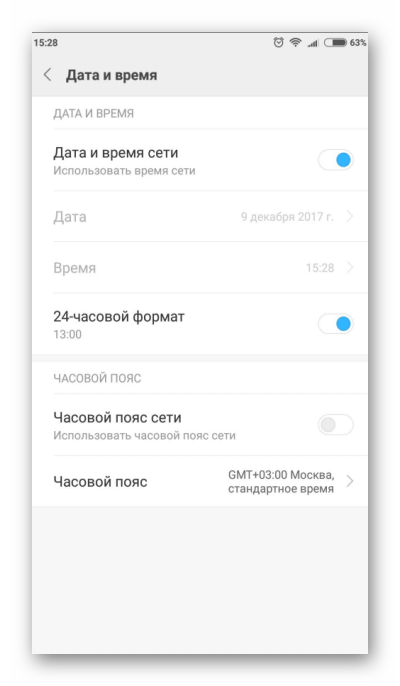
Второй способ исправления ошибки – настройка в приложении правильной даты и времени. Дополнительно следует посмотреть наличие свободного места на карте или во внутренней памяти телефона. Обязательно необходимо удалить лишние файлы.
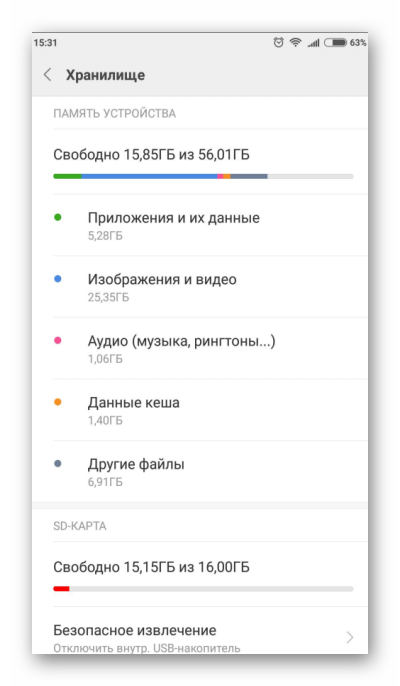
После этого следует проверить sd-карту на присутствие функции «Только для чтения». Чтобы проверить данное свойство, необходимо сохранить файл вне мессенджера. Если функция отсутствует, то значит, опция не активна. При отсутствии сохранения файлов нужно изменить параметры безопасности на карте либо удалить ненужные файлы.
403
Ошибка 403 появляется из-за переполненного хранилища кэша, а также блокировки доступа к серверу. Путь решения будет следующим:
- Открыть «Настройки».
- Выбрать пункт «Приложения».
- Найти Google Play Market.
- Выбрать функцию «Стереть данные» и «Очистить кэш».
Чтобы снять блокировку к рабочим серверам, необходимо осуществить ряд действий:
- Скачать программу Zen VRN.
- Войти в раздел настроек «Безопасность».
- Установить галочку на пункте «Другие источники».
Осталось загрузить программу, используя любой файловый менеджер. После установки ввести логин, пароль для аккаунта. В открывшемся окошке выбрать раздел «Change Location», указать страну, например, Швейцария.
805a8011
Ошибка 805а8011 возникает на Айфонах. Устраняется очисткой памяти от ненужных файлов или ручной синхронизацией своей учетной записи Майкрософт.
Чтобы синхронизировать аккаунт Microsoft, нужно сделать ряд пошаговых операций:
- Войти в «Настройки».
- Найти «Почта и учетные записи».
- Кликнуть и удерживать аккаут Майкрософт.
Завершающим этапом станет корректная настройка даты и времени, отключив автоматическую подстройку.
Способы устранения частых ошибок
Ошибка № 101. При возникновении трудностей с установкой мессенджера изначально стоит проверить объем свободной внутренней памяти устройства. Для корректной работы программы требуется минимум 1 гигабайт свободного пространства. Сам установочный файл Ватсап весит не много, однако для хранения переписки и мультимедийных файлов понадобится дополнительная память. Если память устройства заполнена, удалите ненужные программы и медиафайлы. Ценные ПО, фото и видео перенесите на SD-карту.
Для проверки объема ОЗУ выполните такие действия:
- Зайдите в меню настроек смартфона.
- Перейдите в раздел „Память“.
- Здесь доступна информация об объеме использованной и свободной памяти.

Ошибка с кодом 24. Данная проблема возникает из-за существования на мобильном телефоне скрытой папки com.whatsapp. Она может появиться после неудачной попытки установки Ватсап. Разработчики мессенджера уже сообщили о существовании такой неисправности Google и теперь она устранена в версии Андроид 4.4.1. Поэтому, чтобы решить проблему с установкой обновите операционную систему мобильного устройства. Препятствовать стабильной работе мессенджера может установленное на устройстве приложение – Task-killer. Специалисты рекомендуют перед установкой Ватсап деактивировать или удалить данную программу. После инсталляции менеджера можно заново загрузить Task-killer.
Для того, чтобы избавиться от ошибки №11 попробуйте перезагрузить мобильный телефон, затем запустить Ватсап. Если устранить неполадку не удалось, необходимо:
- На рабочем столе смартфона найдите значок с изображением „шестеренки“, коснитесь его, чтобы перейти к настройкам устройства.
- Тапните раздел „Приложения“, затем „Сервисы Google Play“.
- Выберите опцию „Остановить“, затем снова произведите запуск.
- Зайдите в настройки учетной записи.
- Удалите аккаунт, с помощью которого вы авторизовались в Play Market.
- Повторите процедуру создания учетной записи.

Если при попытке загрузить приложение с Play Market на дисплее появляется код 403 решить неисправность поможет автоматическая перезагрузка синхронизации аккаунтов. Процедура заключается в таких действиях:
- Зайдите в „Настройки“.
- Коснитесь раздела „Аккаунты“ либо „Аккаунты и синхронизация“
- Деактивировать синхронизацию в автоматическом режиме.
- Произвести перезагрузку смартфона.
- Повторите вход в раздел „Аккаунты“ для повторной активации опции.
Одной из самых распространенных причин багов в Ватсап является отсутствие интернет-связи. Естественно без подключения к сети нельзя загрузить, установить, обновить и использовать функции приложения. Прежде чем применить более радикальные методы решения неисправностей, проверьте подключение устройства к сети. Для этого, в поисковике браузера задайте любой запрос. Кроме того, стоит проверить не включен ли режим полета, а также правильность работы мобильных данных при использовании мобильного интернета.
Пользователь мессенджера может столкнутся с такой проблемой, когда при авторизации не приходит уведомление с секретным кодом. В таком случае, понадобится воспользоваться опцией „Позвонить мне“. На указанный номер будет выполнен звонок бота, который продиктует секретную комбинацию цифр. Данный код введите в соответствующее поле ввода.

Еще одна частая проблема – ошибка при загрузке в ватсап фото, картинки и видео. Такие трудности могут возникнуть по следующим причинам: неправильная установка даты и времени в настройках устройства, медленная скорость интернета и проблемы с картой памяти. Если на иконке приложения отображается неправильное количество полученных сообщений, устранить проблему помогут такие действия:
- Отправьте с чьего-то номера сообщение себе в аккаунт.
- Удалите иконку мессенджера с домашнего экрана смартфона, затем заново создайте.
- Удалите файлы мессенджера в настройках телефона. Зайдите в раздел „Приложения“, потом выберите Ватсап. Нажмите „Стереть данные“. Если проблема осталась, переустановите приложение.
Способ 1. Перезагрузка программы
Если внезапно перестал работать WhatsApp, не открывается видео или невозможно прочитать сообщение, устранить зависание поможет обычная перезагрузка. Для этого необходимо перейти в настройки телефона, выбрать раздел «Установленные приложения», и остановить работу программы. После повторного запуска ошибка исчезает.
Способ 2. Обновление
Часто причиной того, что не открывается ВатСап становится отсутствие актуального обновления. Новые версии автоматически скачиваются из магазина приложений. Но если пользователь отключил такую возможность в настройках, это может повлиять на общую работоспособность WhatsApp. Чтобы устранить проблему потребуется зайти в магазин Play Market или Play Story (в зависимости от установленной операционной системы телефона) и загрузить обновление.
Способ 3. Проверка интернета
Для стабильной работы мессенджера требуется наличие бесперебойного интернет соединения. Если пользователь замечает, что у него не открываются фото в ВатсАп, не загружаются картинки, причиной этого может служить отсутствие связи. Проверить, как работает интернет, достаточно просто. Нужно лишь открыть установленный на телефоне браузер и запустить любой сайт. Если страница не грузится необходимо убедиться:
- достаточно ли на балансе средств;
- не израсходован ли трафик;
- включено ли соединение через Wi-Fi или мобильную связь.
Способ 4. Перезапуск телефона
Часто держатели недорогих смартфонов задаются вопросом, почему не открывается ВатсАп, если никаких видимых причин для этого нет. Что делать и как устранить проблему? А причина очень банальна – на телефоне не хватает оперативной памяти для работы программы. Эта же причина вызывает и другие ошибки – не запускается камера, не получается совершить видеозвонок. Помочь с этим может обычная перезагрузка мобильного.
Также, рекомендуется, почистить смартфон от лишнего мусора, скачав специальную утилиту, чтобы в дальнейшем не возникало ошибок в работе WhatsApp
Способ 5. Технические неполадки
Сервисные работы по улучшению приложения редко вызывают ошибки в его работе. Но если ВатсАп не открывается у нескольких человек, возможно, что причина именно в этом. Устранить ошибку самостоятельно в таком случае не получится. Пользователю остаётся только ждать, пока связь не будет налажена.
[spoiler title=»Источники»]
- https://ru.ccm.net/faq/3141-chto-delat-esli-ne-zagruzhayutsa-faili-v-whatsapp
- https://GreatChat.ru/whatsapp/whatsapp-oshibki-pri-otpravke-faylov
- https://WhatsAp-com.ru/faq/format-fayla-ne-podderzhivaetsya.html
- https://message-app.com/whatsapp-format-fayla-ne-podderzhivaetsya.html
- https://whatsapped.ru/format-fajla-ne-podderzhivaetsya-whatsapp.html
- https://message-geek.com/whatsapp-format-fayla-ne-podderzhivaetsya.html
- https://itpen.ru/whatsapp-ne-udalos-zagruzit-izobrazhenie-povtorite-popytku-pozzhe/
- https://GreatChat.ru/whatsapp/whatsapp-oshibka-zagruzki
- https://whatsapped.ru/pochemu-v-votsape-ne-otkryvayutsya-foto.html
- https://itech-master.ru/pochemu-whatsapp-ne-gruzit-foto/
- https://what-is-app.ru/whatsapp/oshibka-zagruzki-whatsapp/
- https://message-geek.com/nevozmozhno-zagruzit-whatsapp.html
- https://whatsapp-free.ru/ne-otkryvaetsya-whatsapp.html
[/spoiler]